
Lost and Found: Expertentipps zum Wiederherstellen von Samsung Notes

Wir alle wissen, wie wichtig es ist, sich Notizen zu machen. Für diejenigen, die geschäftlich tätig sind, ist es sehr wichtig, sich bei Besprechungen oder wichtigen Ereignissen Notizen zu machen. In ähnlicher Weise machen sich die Schüler Notizen als Erinnerung für die Aufgaben und Hausaufgaben. Kurz gesagt, Notizen zu machen ist für jeden von größter Bedeutung. Heutzutage machen die Menschen wichtige Notizen auf ihren Handys. Da diese Geräte verloren gehen, gestohlen oder einfach beschädigt werden können, verschwinden auch Ihre Samsung-Notizen.
Sie können es nicht ertragen, Ihre wichtigen Notizen zu verlieren, wenn sie wichtige Informationen von der Arbeit, der Schule oder einfach nur als Erinnerung für Ihren Zeitplan enthalten. Daher sollten Sie lernen, wie Sie Samsung-Notizen wiederherstellen können, wenn Sie sich in einem solchen Szenario befinden. In diesem Artikel werden die praktikablen Möglichkeiten zur Wiederherstellung von Samsung-Notizen beschrieben.
Ja. Wenn Sie versehentlich wichtige Notizen löschen, können Sie sie aus dem Papierkorb wiederherstellen, in dem alle gelöschten Dateien für einige Zeit, normalerweise 30 Tage, aufbewahrt werden. Sie können Ihre Notizen jedoch verlieren, wenn Sie Ihr Telefon auf die Werkseinstellungen zurücksetzen oder Ihre Notizen-App deinstallieren.
Wie kann man also dauerhaft gelöschte Samsung-Notizen wiederherstellen? Glücklicherweise hat Samsung eine Möglichkeit, Notizdateien durch Cloud-Synchronisierung wiederherzustellen. Wenn Sie zuvor die Synchronisierung von Notizen in der Cloud aktiviert hatten, werden Ihre Dateien sicher in der Cloud gespeichert, und Sie können sie mühelos wiederherstellen.
Weiterlesen:
Wie kann ich Daten von einem defekten oder toten Samsung Galaxy S / Note wiederherstellen?
So rufen Sie gelöschte Texte auf Samsung ab [einfach und effektiv]
Es gibt verschiedene Methoden, um Samsung Notes wiederherzustellen. Ihre Methode hängt jedoch davon ab, wie Sie die Dateien verloren haben. Im Folgenden finden Sie detaillierte Schritte zu verschiedenen Möglichkeiten, wie Sie Samsung-Notizen wiederherstellen können.
Die meisten Samsung-Handys haben einen Papierkorb in ihrer Notizen-App. Jedes Mal, wenn Sie Ihre Notizen löschen, werden sie in den Papierkorb verschoben und verbleiben dort für einige Zeit, danach werden sie dauerhaft gelöscht. Während dieser Zeit können Sie die Notizdateien also immer noch wiederherstellen, wenn Sie sie versehentlich gelöscht haben. Nach Ablauf der Zeit ist es unmöglich, Notizen aus dem Papierkorb wiederherzustellen, da sie dauerhaft gelöscht werden.
Diese Schritte zeigen Ihnen, wie Sie Samsung-Notizen ohne Sicherung aus dem Papierkorb wiederherstellen können:
Schritt 1. Wählen Sie zunächst die Samsung Notes-App für Ihr Gerät aus. Klicken Sie danach auf die Registerkarte "Menü".
Schritt 2. Wählen Sie den Ordner "Papierkorb" in der Dropdown-Liste. Hier finden Sie Ihre gelöschten Notizdateien.
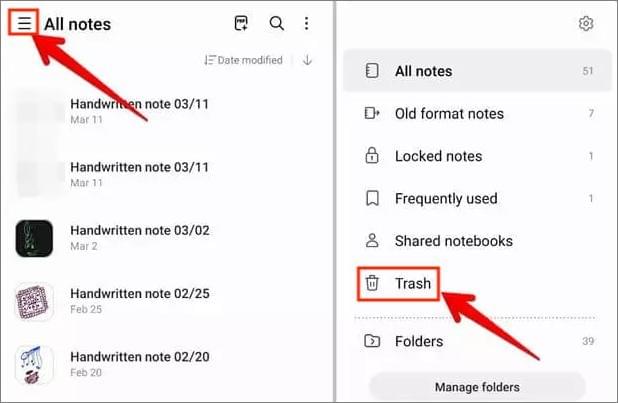
Schritt 3. Wählen Sie die Dateien aus, die Sie wiederherstellen möchten, und klicken Sie im angezeigten Menü auf "Wiederherstellen".
Anmerkung: Die Dateien im Papierkorb können in der Regel nur 30 Tage lang gespeichert werden.
Kann mögen:
4 Möglichkeiten zum Abrufen gelöschter Anrufprotokolle auf Samsung
Wie kann man Daten ohne USB-Debugging wiederherstellen, wenn der Android-Bildschirm nicht reagiert?
Haben Sie Samsung-Notizen verloren, nachdem Sie Ihr Gerät auf die Werkseinstellungen zurückgesetzt haben, und möchten sie wiederherstellen? Macht nichts; Dafür gibt es eine Lösung. Ein großer Vorteil von Samsung-Geräten besteht darin, dass sie mit einer Samsung Cloud ausgestattet sind, um Dateien zu speichern, die Sie später wiederherstellen können. Wenn Sie Ihre Samsung Cloud verwenden, können Sie Ihre Notizen ganz einfach wiederherstellen. Samsung Cloud stellt nicht nur verlorene Notizen, sondern auch andere Daten wie Videos, Fotos, Kontakte und Dokumente wieder her.
Das Verfahren zum Wiederherstellen von Notizen über die Samsung-Cloud ist einfach. Sie können Notizen jedoch nur wiederherstellen, wenn Sie sie zuvor gesichert haben.
Im Folgenden erfahren Sie, wie Sie Samsung-Notizen zurückerhalten:
Schritt 1. Klicken Sie auf Ihrem Samsung-Telefon auf die Anwendung "Notizen", um sie zu öffnen. Klicken Sie dann auf drei Zeilen oben links auf dem Bildschirm. Suchen Sie danach nach einem zahnradähnlichen Symbol und drücken Sie darauf, um sicherzustellen, dass Sie die Notizen auf dem Samsung-Telefon gesichert haben. Normalerweise wird Samsung Notes mit der Samsung Cloud synchronisiert.
Schritt 2. Kehren Sie zum Startbildschirm des Geräts zurück, drücken Sie einige Sekunden lang auf die App "Notizen" und wählen Sie "Deinstallieren" aus dem Menü.
Schritt 3. Nachdem Sie die App deinstalliert haben, installieren Sie sie erneut aus dem Play Store. Öffnen Sie es und erteilen Sie die Berechtigungen.
Schritt 4. Wenn Sie die Meldung auf dem Bildschirm sehen, in der Sie aufgefordert werden, die Synchronisierung mit der Samsung Cloud einzuschalten, klicken Sie auf die Option "Einstellungen", um zum Abschnitt "Notizeinstellungen" zu gelangen. Wählen Sie dort "Mit Samsung Cloud synchronisieren", klicken Sie dann auf die Option "Zulassen" und schalten Sie dann die Samsung Notes-Synchronisierung ein.
Warten Sie nun, bis Ihre Notizen synchronisiert und aus der Samsung Cloud wiederhergestellt wurden. Nachdem der Wiederherstellungsvorgang abgeschlossen ist, sehen Sie Ihre gelöschten Dateien wieder in der Samsung Notes-Anwendung.
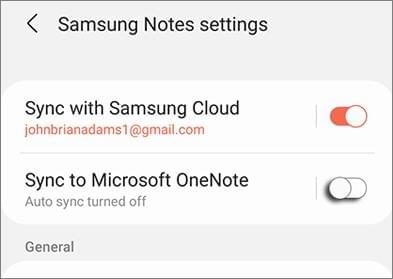
Nicht verpassen:
7 einfache Tricks für das Problem mit fehlgeschlagenem Samsung Cloud Backup (aktualisiert)
Top 9 Android-Handy-Reparatursoftware zur Behebung häufiger Android-Probleme
Frage 1. Wenn ich Samsung Notes deinstalliere, verliere ich dann alles?
Es hängt davon ab, ob Sie ein Backup erstellt haben oder nicht. Wenn Sie die Samsung Notes in der Samsung Cloud oder auf der SD-Karte speichern, verlieren Sie nach der Deinstallation der App nicht alles, sodass Sie Samsung Notes auch nach der Deinstallation wiederherstellen können. Wenn Sie jedoch die Notizen-App deinstallieren, bevor Sie ein Backup erstellen, verlieren Sie alles.
Frage 2. Was passiert, nachdem ich mein Samsung-Gerät auf die Werkseinstellungen zurückgesetzt habe?
Durch das Zurücksetzen eines Samsung-Geräts auf die Werkseinstellungen werden alle Dateien gelöscht und es wird nur mit den vorinstallierten Apps brandneu. Alle neu installierten Apps werden gelöscht. Sie können Ihre Dateien wiederherstellen, wenn Sie vor einem Zurücksetzen auf die Werkseinstellungen gesichert haben.
Coolmuster Lab.Fone for Android gilt als die beste Methode, um gelöschte Daten in Samsung und anderen Android-Geräten wiederherzustellen. Diese Software ermöglicht die Wiederherstellung gelöschter Dateien wie Musik, Fotos, Dokumente und vieles mehr aus dem internen Speicher oder der SD-Karte ohne Backup. Darüber hinaus können Sie eine Vorschau der Dateien anzeigen und sie selektiv wiederherstellen.
Die wichtigsten Highlights von Coolmuster Lab.Fone for Android:
Im Folgenden finden Sie Schritte, mit denen Sie Samsung-Dateien über Coolmuster Lab.Fone for Android wiederherstellen können:
01Installieren und starten Sie Coolmuster Lab.Fone for Android
Laden Sie zunächst die Software auf den PC herunter und führen Sie sie aus. Klicken Sie auf der primären Oberfläche auf "Android-Wiederherstellung", um fortzufahren.

02Verbinden Sie das Samsung-Gerät mit dem PC
Nehmen Sie nun Ihr USB-Kabel, verbinden Sie das Telefon mit dem PC und stellen Sie sicher, dass das USB-Debugging aktiviert ist. Sie sehen Ihr Gerät auf dem Bildschirm mit den verfügbaren Dateien. Wählen Sie die spezifischen Datentypen aus, die wiederhergestellt werden sollen, und klicken Sie auf "Weiter".

03Dateien scannen
Sie können den Modus "Schnellscan" oder den "Tiefenscan" zum Scannen Ihrer Dateien wählen. Nachdem Sie den Scanmodus ausgewählt haben, klicken Sie auf "Weiter", um ihn zu starten.

04Dateien wiederherstellen
Wählen Sie die wiederherzustellenden Dateien aus. Sie können beispielsweise auf "Kontakte" klicken und auf die Schaltfläche "Wiederherstellen" klicken, um die gelöschten Kontakte von Ihrem Samsung-Gerät wiederherzustellen. Die Daten werden auf Ihrem PC gespeichert, den Sie später auf Ihr Telefon übertragen können.

Siehe auch:
So stellen Sie gelöschte Fotos von Galaxy wieder her [4 getestete Möglichkeiten]
Samsung-Handy hängt am Startbildschirm? Sehen Sie sich hier 11 Lösungen an
Die Samsung Notes-App hat sich für die meisten Menschen, insbesondere für Studenten, Geschäftsinhaber und Mitarbeiter, als unverzichtbare Funktion erwiesen. Es könnte das Schlimmste sein, wenn jemand seine wichtigen Notizdateien verliert. Glücklicherweise können Sie Ihre Notizen problemlos wiederherstellen, wenn Sie ein Backup haben. Die in diesem Handbuch beschriebenen Methoden helfen bei der Wiederherstellung von Samsung-Notizen. Wenn Sie andere Dateien verloren haben, empfehlen wir außerdem die Verwendung von Coolmuster Lab.Fone for Android, da dies eine zuverlässige und legitime Lösung ist, um gelöschte Dateien auf Android-Geräten abzurufen.
Verwandte Artikel:
[Odin-Modus Android] Wie komme ich auf Samsung-Geräten aus dem Odin-Modus heraus?
Samsung-Handy startet immer wieder neu? Finden Sie schnell Gründe heraus und lösen Sie sie
4 nützliche Möglichkeiten zum Übertragen von Kontakten von Samsung auf den PC
2 Möglichkeiten, gelöschte Textnachrichten von der Android-SIM-Karte wiederherzustellen
Können Sie gelöschte Textnachrichten auf dem Google Pixel Phone wiederherstellen? (Gelöst)





